- Автор Jason Gerald [email protected].
- Public 2023-12-16 11:24.
- Акыркы өзгөртүү 2025-01-23 12:25.
Apple компьютерлери CD жана DVDлерди күйгүзүүгө жардам бере турган өзгөчөлүктөр менен жабдылган. DVD -дисктерде CDлерден көп болушу мүмкүн. Сиз бир нече мүнөттө ылайыкташтырылган мазмундагы DVDлерди түзө аласыз. DVDди Mac компьютери менен жазуу үчүн бул кадамдарды аткарыңыз.
Кадам
3 ичинен 1 -бөлүк: Системанын өзгөчөлүктөрүн текшерүү
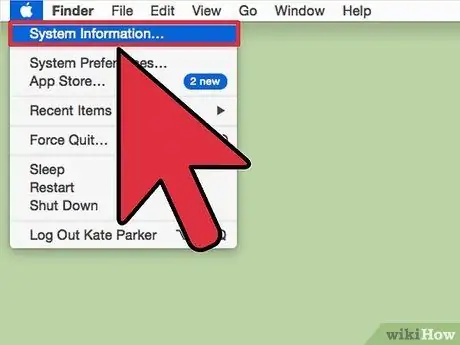
Кадам 1. Эгер Mac менен DVD жаздырууга аракет кылардан мурун, сиздин компьютериңиз DVDге маалыматтарды жаза алабы, аныктаңыз
- Дисксиз MacBook Air компьютерлеринде DVDлерди жазуу үчүн керектүү Mac SuperDrive жок.
- Кээ бир эски Mac ноутбуктарында жана компьютерлеринде SuperDrive жок; бирок, SuperDrive көбүнчө жаңы Macтарга курулган.
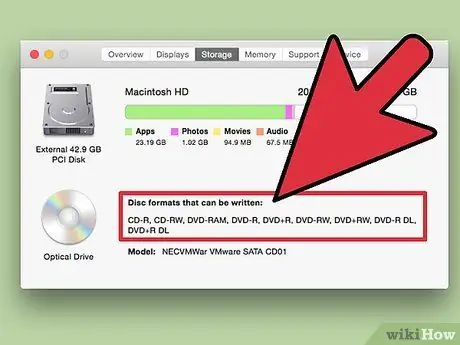
Кадам 2. Компьютердин DVDге маалыматтарды жаза алаарына ынануу үчүн компьютердин тутумдук өзгөчөлүктөрүн текшериңиз
- Иш столуна кириңиз. Экрандын жогорку сол бурчундагы Apple сөлөкөтүн чыкылдатыңыз.
- "Бул Mac жөнүндө" тандаңыз. Диалог кутучасынын пайда болушун күтө туруңуз. "Көбүрөөк маалымат …" дегенди басыңыз
- Сол тилкедеги темалардын тизмесинен "Диск күйгүзүүнү" тандаңыз. Оң жактагы тизме тилкесинен "DVD-Write:" издеңиз.
- Эгерде тизмеде "-R" жана "-RW" деп жазылса, анда DVD жазууга болот.
3 ичинен 2 -бөлүк: Mac Files чогултуу
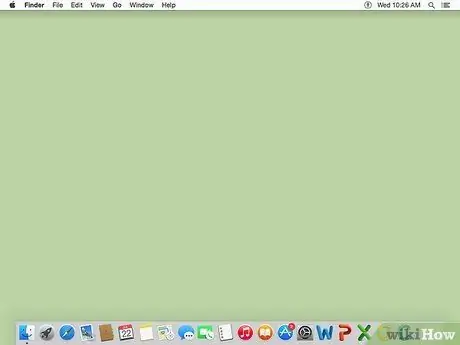
Кадам 1. Иш столуна кайтыңыз
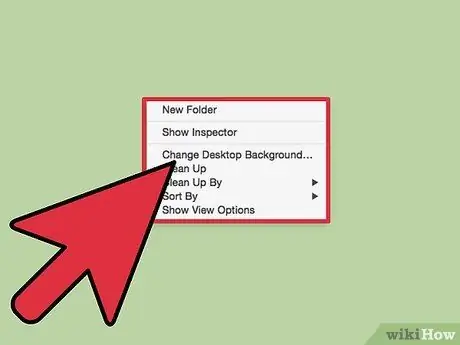
Кадам 2. Бош жерге чычкан менен оң баскыч менен чыкылдатыңыз
Ошондой эле трек тактасынын астында жайгашкан "Control" жана "Enter" баскычтарын бассаңыз болот.
Кадам 3. Опциялар тизмесинен "Жаңы Папканы" тандаңыз. Ошондой эле кээ бир компьютерлерде "New Burn Folder" тандай аласыз.
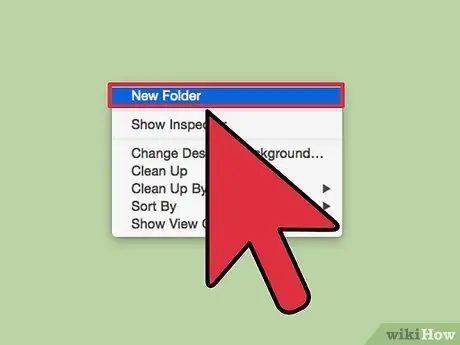
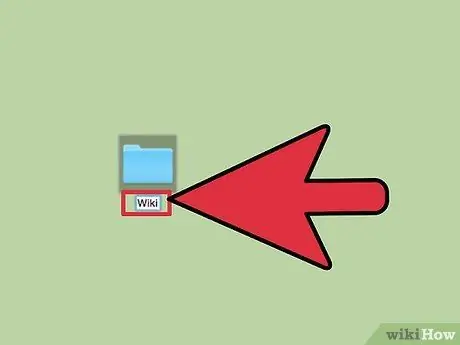
Кадам 4. Бөлүнүп жаткан бүктөмөнүн атын атаңыз
Фильмдерди, файлдарды жана башка маалыматтарды чыкылдатып, жаңы папкага сүйрөңүз.
Эгерде сиз DVDден кино тартып, аны жаңы DVDге жаздыргыңыз келсе, сизге DVDди айрып салуучу программа керек болот. Мындай лицензияланган Mac тиркемеси жок болсо да, DVD мазмунун айруу үчүн Ripper Mac сыяктуу бекер программаны жүктөп алсаңыз болот
3 -жылдын 3 -бөлүгү: DVD жаз
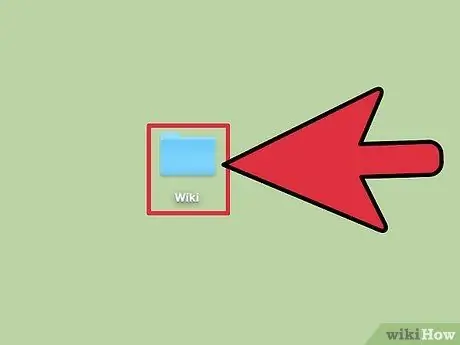
Кадам 1. Жаңы папканы эки жолу чыкылдатыңыз
Сиз папкада көрсөтүлгөн файлдарды көрүшүңүз керек.
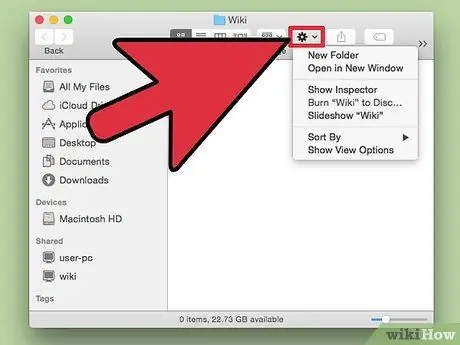
Кадам 2. Папка диалог кутусунун жогору жагындагы тиштүү сөлөкөттү басыңыз
Редуктордун сөлөкөтүнүн астында "Аракет" деген сөз болот.
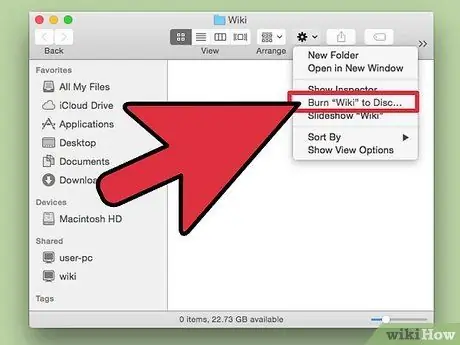
Кадам 3. Тандоо Аты Папканы Дискке …"
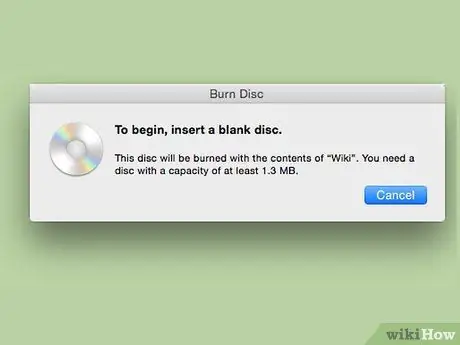
Кадам 4. Бош жазылуучу DVDди дискке салыңыз
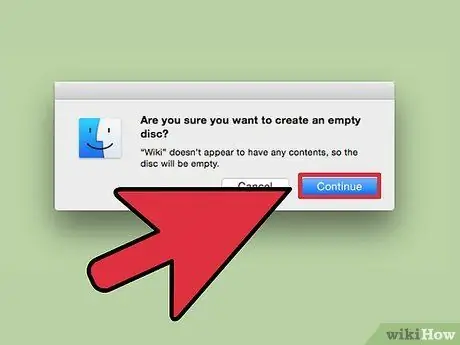
Кадам 5. Дисктин автоматтык түрдө күйүп башташын күтө туруңуз же Burn. "
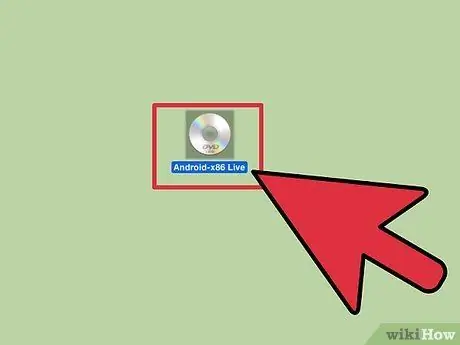
Кадам 6. Макс күйүп, ага кирүүгө аракет кылардан мурун DVD жазуу процессин аягына чыгарыңыз
DVDни ойнотуу үчүн чыкылдатыңыз, же DVDди чыгарып, DVD ойноткучта иштетиңиз.






